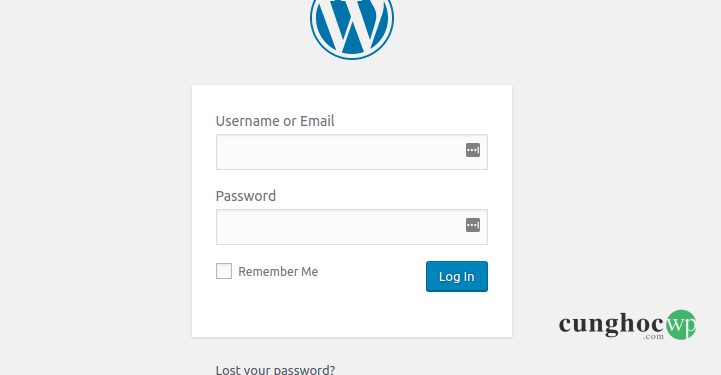Bạn đã bao giờ gặp phải một vấn đề rất khó chịu đó là WordPress liên tục đăng xuất bạn chưa? Gần đây một trong những người dùng của chúng tôi gặp phải vấn đề này. Cô ấy đã làm theo tất cả các mẹo khắc phục sự cố thông thường như tắt hết plugin , xóa bộ nhớ cache, xóa cookie trình duyệt và thậm chí khôi phục WordPress khỏi các bản sao lưu . Và không một mẹo nào sửa được sự cố trên. Nếu bạn đang mắc phải lỗi này thì chúng tôi có một giải pháp cho bạn. Trong bài viết này, chúng tôi sẽ chỉ cho bạn cách khắc phục sự cố đăng xuất WordPress liên tục hay còn gọi là sự cố hết phiên đăng nhập WordPress.
Tại sao WordPress cứ đăng xuất liên tục ?
Để hiểu lý do tại sao WordPress liên tục đăng xuất bạn, bạn cần hiểu quy trình đăng nhập WordPress hoạt động như thế nào.
WordPress đặt cookie trong trình duyệt của bạn để xác thực phiên đăng nhập. Cookie này được đặt cho URL WordPress được lưu trữ trong phần cài đặt của bạn. Nếu bạn đang truy cập từ một URL không khớp với URL trong cài đặt WordPress của bạn, thì WordPress sẽ không thể xác thực phiên đăng nhập của bạn.
Như bạn có thể thấy trong ảnh chụp màn hình cài đặt ở trên, URL WordPress và Địa chỉ trang web là hai URL khác nhau (thông báo một có www. Và cái kia thì không).
Video hướng dẫn
Nếu bạn không thích video này hoặc cần thêm hướng dẫn, hãy tiếp tục đọc bài viết này.
Khắc phục lỗi đăng xuất liên tục trong WordPress
Một cách đơn giản để khắc phuc cho vấn đề đăng nhập này là đảm bảo rằng bạn có cùng một URL trong các trường địa chỉ trang web (Site Address) và địa chỉ WordPress ( WordPress Address) trong cài đặt WordPress của bạn. Điều này có nghĩa là bạn cần chọn URL có www hoặc không có www trong cả hai trường.
Đăng nhập vào bảng điều khiển WordPress của bạn và đi tới phần Settings » General.
Nếu bạn không thể truy cập khu vực quản trị thì bạn có thể cập nhật các trường này bằng cách chỉnh sửa tệp wp-config.php .
Kết nối với trang web của bạn bằng một client FTP và tìm tệp wp-config.php trong thư mục gốc của trang web của bạn. Bạn cần tải tập tin này về và mở nó trong một trình soạn thảo văn bản như Notepad. Bạn hãy thêm dòng code dưới đây vào:
|
1
2
|
define('WP_HOME','http://example.com');define('WP_SITEURL','http://example.com'); |
Nếu bạn thích sử dụng www trong URL, thì hãy sử dụng đoạn code này:
|
1
2
|
define('WP_HOME','http://www.example.com');define('WP_SITEURL','http://www.example.com'); |
Đừng quên thay thế example.com bằng tên miền của riêng bạn.
Tại sao cách này có thể khắc phục được vấn đề trên ?
Về mặt kỹ thuật, www là một tên miền phụ. Điều này có nghĩa là các URL có www và không có nó là hai tên miền khác nhau.
Bằng cách thay đổi và cập nhật các URL đến cùng một địa chỉ, nó sẽ khắc phục vấn đề.
Ngoài ra, điều quan trọng cần lưu ý là cài đặt không chính xác trong các trường Địa chỉ WordPress và Địa chỉ trang web cũng có thể dẫn đến quá nhiều vấn đề chuyển hướng trong WordPress.
Chúng tôi hy vọng bài viết này đã giúp bạn khắc phục sự cố hết phiên đăng nhập WordPress. Nếu vấn đề ấy vẫn chưa được khắc phục, bạn có thể xem qua cách khắc phục sự cố làm mới và chuyển hướng trang đăng nhập WordPress.
Nếu bạn thích bài viết này, vui lòng đăng ký Kênh YouTube của chúng tôi để xem video hướng dẫn. Bạn cũng có thể tìm thấy chúng tôi trên Twitter và Facebook.